Al navegar por Internet, casi todos los sitios web guardan una o más cookies en su navegador. Las cookies se utilizan para muchas cosas, como mantenerlo conectado, rastrear el uso del sitio, analizar y almacenar preferencias. Pero, en ocasiones, es posible que desee eliminar una cookie. Puede hacer esto eliminando todas las cookies del sitio, pero si solo desea eliminar una cookie específica, puede hacerlo a través de las herramientas de desarrollo de Chrome.
Hay varias formas de abrir las herramientas de desarrollador de Chrome, puede hacer clic con el botón derecho y luego seleccionar "Inspeccionar", puede presionar ctrl + shift + i, o puede presionar F12. Independientemente del método que prefiera y recuerde, una vez que haya abierto las herramientas para desarrolladores, desea cambiar a la pestaña "Aplicación".
Consejo: es posible que deba hacer clic en el icono de flecha doble para poder seleccionar la pestaña Aplicación.
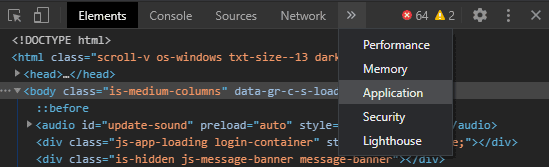
Para poder leer correctamente los datos en la pestaña Aplicación, es probable que desee cambiar la posición de la barra de herramientas del desarrollador desde el lado derecho predeterminado hacia la parte inferior. Para hacer esto, haga clic en el ícono de tres puntos en la parte superior derecha de la barra de herramientas del desarrollador, luego seleccione el ícono "Dock to bottom".
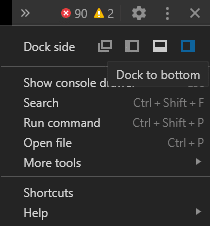
Para poder ver fácilmente la lista de todas las cookies guardadas por el sitio web actual, debe seleccionar la primera entrada en "Cookies" en la columna de la izquierda. Esto le mostrará las cookies establecidas por el dominio principal.
Sugerencia: algunos sitios web pueden establecer cookies de otros dominios, como las redes de anunciantes, también puede seleccionarlas si lo desea. Solo puede ver las cookies del sitio web al que está conectado actualmente. Por ejemplo, si desea eliminar una cookie de Technipages, debe estar en el sitio web de Technipages.
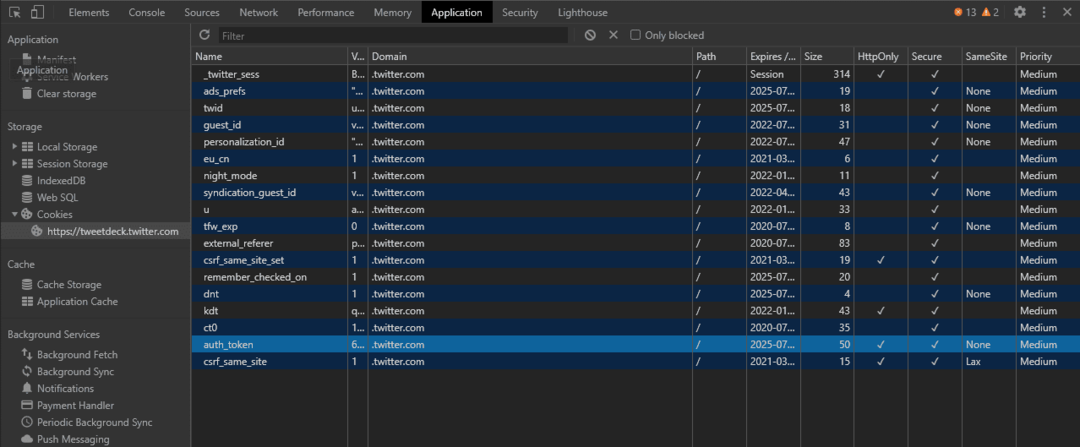
Para eliminar una cookie específica, simplemente selecciónela con el mouse y luego haga clic en el pequeño icono "x" que se encuentra a la derecha de la barra de filtro. El icono "x" debe estar etiquetado como "Eliminar seleccionados" si pasa el mouse sobre él.
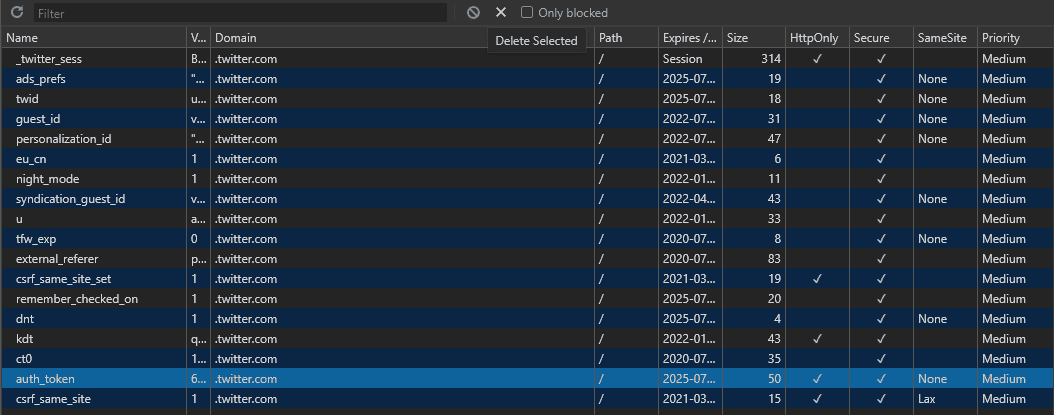
Si, en cambio, desea eliminar todas las cookies, puede hacer clic en el icono de círculo con una línea diagonal que lo atraviesa con la etiqueta "Borrar todo" situado directamente a la izquierda del icono "Eliminar seleccionados".
Consejo: la mayoría de los sitios lo mantienen conectado mediante el uso de cookies; eliminar el incorrecto puede cerrar la sesión. El nombre de la cookie suele ser un buen indicador de su propósito, aunque no todos los nombres tienen significados obvios. Las cookies de autenticación a menudo tienen nombres que hacen referencia a "autenticación", "sesión" o "token".